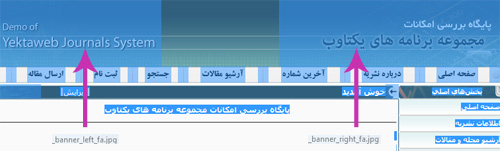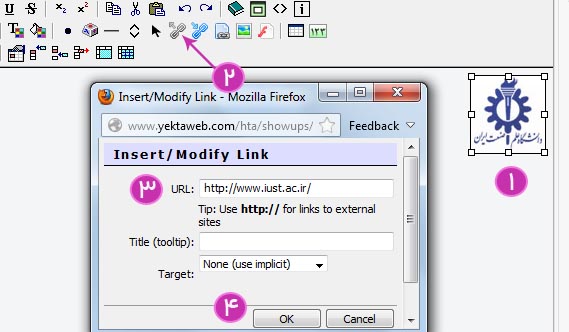پرسشهای متداول
 |
پرسش های عمومی | |||
| # |
چگونه می شود عکس های داخل سایت و به ویژه عکس های بالای سایت را ویرایش کرد و تغییر داد. |
|||
| این کار بسیار ساده است و نیازی به دانش طراحی سایت ندارد. شما کافی است عکس جدید را طراحی کنید و با عکس قبلی در داخل سایت تعویض کنید.
برای پیدا کردن نام عکس ابتدا روی آن راست کلیک کنید و سپس open image in new page را انتخاب کنید. اگر این روش در مروگر شما جواب نداد و با راست کلیک کردن روی عکس این لینک فعال نشد و یا وجود نداشت می توانید با راست کلیک روی عکس و انتخاب Properties و سپس مشاهده address URL محل فایل مورد نظر را پیدا کنید. بهتر است برای انجام این مرحله از مروگر Internet Explorer استفاده کنید. برای مثال از سایت یکتاوب استفاده می کنیم. آدرس عکس بالای سایت http://yektaweb.com/files/site1/index_files/yektaweb_logo.gif است. آدرس عکس های سایت شما هم باید آدرس مشابه ای باشد. بعد از طراحی بنر جدید، باید به بخش مدیریت سایت وارد شوید و از منوی اصلی مدیریت، روی "مدیریت فایل ها و پوشه ها" کلیک کنید و سپس از منوی که باز می شود "نمایش فایل ها و پوشه ها" را انتخاب کنید. دقت کنید که شما بصورت پیش فرض در آدرس files/site1 قرار دارید و می بایست فقط فولدر index_files را پیدا کرده و وارد شوید. (اگر سایت شما قالب اختصاصی ندارد معمولا عکس های سایت و عکس های مربوط به بالای صفحات در فولدر site قرار دارند) باید دقت کنید که بعد از site1 نام پوشه نوشته شده است یا نام فایل، اگر نام پوشه بود که باید ابتدا وارد آن پوشه شوید. (در اینجا index_files یک پوشه است) پس از ورود به پوشه index_files می بایست ابتدا در میان فایل های داخل پوشه فایل yektaweb_logo.gif را پیدا کنید. (دقت کنید که در اینجا از سایت یکتاوب به عنوان نمونه استفاده می کنیم و شما می بایست فایل مورد نظر خود را در سایت جستجو کنید) اول فایل موجود را حذف کنید و سپس با استفاده از لینک "فراگذاری فایل های جدید" عکس طراحی شده جدید را به سایت اضافه کنید. شما موفق شدید فایل جدید را با فایل قدیم تعویض کنید. دقت کنید که نام فایل جدید که در سایت ارسال می کنید حتما باید همنام فایلی باشد که حذف شده است. برای مثال در یکتاوب برای تغییر عکس اصلی سایت می بایست حتما نام فایل که طراحی شده و در سایت اضافه می شود yektaweb_logo.gif باشد تا پس از تغییر فایل در صفحه اول آرم سایت تغییر کند. برای اطلاعات بیشتر در خصوص تغییر عکس ها می توانید به آدرس زیر مراجعه کند. http://www.yektaweb.com/files/help/psd_template.htm 1388/9/8 

|
||||
| # |
چكيده برخي مقالات داراي جملات فارسی و انگليسي مي باشد. زماني كه از داخل برنامه ورد به داخل نرم افزار كپي مي كنيم. جمله داراي بر هم ريختگي مي شود |
|||
| به هم ریختگی متون بیشتر ناشی از دو علت است
اشکال در متن اصلی (اشتباه تایپیست در نحوه درج مطالب انگلیسی در بین متون فارسی) عدم استفاده صحیح از ابزار HTML Editor برنامه یک روش مناسب برای انتقال متن به داخل برنامه کپی کردن متن در یک ویرایش گر ساده است. برای مثال Note Pad این امکان را به شما می دهد که متن خود را بصورت کامل از وجود کد های اضافه خالی کند. ابتدا متن اصلی را از داخل برنامه ورد یا هر فایلی کپی کنید. پس از برگردان (paste) متن داخل نرم افزار Note Pad این بار مطلب را از داخل NotePad به ویرایش گر پیشرفته یکتاوب کپی کنید. در ویرایش گر پیشرفته می توانید متن را مانند ورد ویرایش و صفحه بندی کنید. این روش علاوه بر سرعت عمل در انتقال متن از خارج برنامه یکتاوب، کمک می کند که متن منتشر شده در سایت بدون هیچ کد اضافه ای منتشر شود. 1388/9/3 

|
||||
| # |
براي ارسال اشكال يا پرسش به يكتاوب كدام روش را توصيه مي كنيد؟ |
|||
| با توجه به امكانات مورد نياز براي ارسال تصوير و لينك هاي برنامه، بهترين و سريع ترين روش، ارسال اشكال يا پرسش از طريق ايميل به yektaweb@gmail.com است. ارسال تصاوير و لينك هاي مربوطه مي تواند تيم پشتيبان را در تسريع پاسخگويي ياري دهد.
1388/8/26 

|
||||
| # |
آيا يكتاوب در حوزه هاي كاري غير علمي و غير دانشگاهي نيز فعاليت مي كند؟ |
|||
| خير. يكتاوب تنها در زمينه هايي كه پروژه به نحوي با مسايل علمي و فرهنگي ملي و بين المللي مرتبط هستند فعاليت مي كند.
1388/8/26 

|
||||
|
|
||||
 |
عقد قرارداد، راه اندازی و پشتیبانی پایگاه و خدمات مربوطه | |||
| # |
چرا شرکت استفاده از روش ارتباط الکترونيک را توصيه ميکند؟ در حاليکه بسياري از شرکتها انواع روش هاي ارتباط با مشتري را فراهم آورده اند؟ |
|||
| ارتباط الکترونیک و ارسال دقیق فهرست درخواست ها و پاسخ ها به نوعی استفاده مناسب از فناوری محسوب میشود و جاي تعجب دارد که حتی کاربران حرفه ای فناوری اطلاعات نیز وقتی حرف ایمیل جای تلفن به وجود می آید ناراحت و نگران میشوند. در بسياري از موارد (مانند پيگيري امور قرارداد و مسايل مالي) استفاده از تلفن روش تماس موثري است. اما در موارد مربوط به پشتيباني و رفع اشکال عدم استفاده از فناوريهاي مدرن تري مانند ايميل مي تواند منجر به کندي يا گاهي عدم انجام درخواستها گردد. گاهي پيش آمده است که تماس تلفني به صورت مکرر براي رفع يک اشکال خاص صورت گرفته است. همکاران ما پس از بررسي درخواست، پاسخ داده اند که اشکال ذکر شده رفع شده است يا در حال حاضر اشکالي وجود ندارد. اما از طرف کاربر تاکيد مي شده است که اشکال همچنان باقي است. در نهايت وقتي لينک دقيق صفحه از طرف کاربر ارسال شده است متوجه شدهايم که اشکال در بخشي متفاوت از آنچه ما بررسي ميکرده ايم رخ داده است. به همين دليل و نيز به منظور افزايش زمان دسترسي به بخش پشتيباني است که شرکت توصيه مي کند براي رفع سريع اشکالات آموزشي يا نرمافزاري از متن فارسي دقيق (به صورت مستقيم يا فايل ضميمه) به همراه لينک يا پيغام هاي صفحه مورد بحث و در صورت لزوم از Print Screen استفاده گردد. شرکت يکتاوب تمهيداتي فراهم نموده است که پيشنهاد ها و درخواست هاي ارسال شده به صورت ایمیل کاملا بررسی شده و در اسرع وقت پاسخ داده میشوند. جالب است بدانيد که در حال حاضر تراکنشهاي موفق پرسش و پاسخ هاي شرکت با کاربران گاهي از 50 مورد در روز نيز فراتر ميرود. 1388/10/10 

|
||||
| # |
سایت ما به تازگی توسط شرکت راه اندازی شده است. چرا تنظیمات برنامه درست نیست و صفحات خالی هستند؟ |
|||
| برنامه یکتاوب یک برنامه مدیریت محتوا است و اجازه انجام تنظیمات و افزودن و ویرایش مطالب را به شما می دهد. شما می توانید بعد از طی دوره آموزشی با نام کاربری و رمز عبور ارسال شده وارد بخش مدیریت شوید و بخش تنظیمات ضروری و راه اندازی را برای شروع ببینید. مشاهده فیلم آموزشی موجود در سی دی آموزشی و کار کردن با بخش های برنامه برای افزایش مهارت مدیریت پاشگاه توصیه می شود. در صورتیکه قادر به انجام تنظیم دلخواه خود نبودید و راهنمای انجام آن را نیز نیافتید، می توانید با ارسال ایمیل به yektaweb_AT_gmail.com آن را با ما در میان بگذارید.
1388/8/27 

|
||||
| # |
آيا پشتيباني برنامه براي سال هاي بعدي الزامي است؟ |
|||
| خير. هر چند توصيه مي شود براي استمرار خدمات آموزش، تهيه پشتيبان و به روز رساني برنامه قرارداد پشتيباني بسته شود.
1388/8/26 

|
||||
| # |
نمونه قراردادهاي يكتاوب را از كجا مي توانم دريافت كنم؟ |
|||
| براي دريافت نمونه قراردادها و همچنين فرم هاي اطلاعات يكتاوب به نشاني www.yektaweb.com/info برويد.
1388/8/26 

|
||||
|
|
||||
 |
سرویس دهنده و نام حوزه پایگاه | |||
| # |
سرعت سايت خيلی كند است و كاربران برای مشاهده صفحات و ارسال فايل با مشكل مواجه ميشوند. علت چيست؟ |
|||
| سرعت سرور معمولا خوب است. در موارد نادری به خاطر كندي اينترنت و گاهي به خاطر گرفتن نسخه پشتيبان یا حملات نفوذگران و اعمال محدودیت ممكن است با افت موقت سرعت مواجه شويد. براي بررسي دليل كندي دو عامل زير را بررسي كنيد: 1- سرعت گزارش شده توسط سايتهاي ارزيابي كننده مانند www.host-tracker.com 2- مدت زمان درج شده در پايين صفحات سايت : Created in : 0 .43643 seconds by … در صورتي كه طبق اين دو عدد سرعت پايين بود لطفا به ما اطلاع دهيد تا بررسي بيشتري صورت گيرد. توجه: اگر سرعت در host-tracker مطلوب گزارش می شد و سرعت دسترسی شما به سایر سایت ها مناسب بود، احتمال دارد در مسیر دسترسی شما به سرور اختلالی وجود داشته باشد (مثلا به علت فییللترینگ مخابرات کشور). سایر عوامل کندی سایت: گاهی داده های سایت بسیار زیاد هستند. دراین حالت امکان مشاهده کندتر برخی صفحات وجود دارد. مثلا اگر تعداد مقالات سایت بیش از 10 هزار مقاله باشد، طبیعی است که در مشاهده برخی صفحات مروبط به مقالات با تاخیر مواجه شوید. برای افزایش سرعت در این حالت می توانید از سرورهای اختصاصی استفاده کند تا منابع بیشتری از سرور در اختیار داشته باشید. گاهی دلیل کندی اعمال محدودیت از طرف فایروال است. در سرورهای یکتاوب فایروال همه ی اعمال کاربران را رصد می کند و اگر متوجه ارتباط مشکوکی شود دسترسی را محدود می کند. مثلا اگر چند بار رمز ایمیل یا cpanel را اشتباه وارد کنید امکان دارد با پیام انسداد مواجه شوید. در این حالت باید پیام کامل انسداد را به همراه آی پی خود برای شرکت ارسال کنید تا بررسی شود. یا اگر یک صفحه یا فایل را به دفعات و به صورت متوالی دانلود کنید امکان دارد با محدودیت فایروال مواجه شوید. گاهی این ابزار مقابله با DoS به دانلود متوالی صفحات یا فایل های مشابه هم حساس می شود. برای جلوگیری از رخداد این اتفاق باید با آرامش بیشتری با سایت کار کنید و از مشاهده و دانلود حجمی و پی در پی صفحات و فایل ها پرهیز کنید. در صورتی که با این حالت مواجه شدید (معمولا به همراه پیام خطای 400) می توانید نشانی صفحه مورد نظر و آی پی و نام کاربری خود را برای بررسی ارسال کنید (ترجیحا به صورت تیکت). آی پی خود را می توانید با جستجوی my ip در گوگل به دست آورید. 1400/1/21 

|
||||
| # |
اينترنت ما مشكلي ندارد ولي سايت تحت سرويس يكتاوب را نمي توانيم ببينيم. به نظر ميرسد سايت قطع باشد. |
|||
| قطع شدن سرورهای يكتاوب و سايت هاي نصب شده روي آن بسيار به ندرت اتفاق مي افتد. براي اطمينان از برپایی سایت مي توانيد از سايتهاي ارزيابي كننده سرعت و برپايي سرور مانند www.host-tracker.com استفاده كنيد. دلایل عدم دسترسی به پایگاه: tracert yoursite url Example: tracert www.yektaweb.com
4- گاهی دسترسی شما به پورت خاصی (مثل پورت های 2095 و 2096 برای webmail و پورت های 2082 و 2083 برای CPanel) در شبکه محلی یا شبکه های بالادست مسدود شده است. در این حالت شما سایت خود را مشاهده می کنید اما نشانی های webmail و cpanel کار نمی کنند. برای رفع اشکال در این حالت با مسئولان شبکه خود تماس بگیرید. 5- در صورتی که دامنه اصلی روی سرور دیگری تنظیم شده و زیردامنه به سرور یکتاوب ارجاع شده باشد، (مثل journal.univ.ac.ir) با توجه به نیاز به سرور DNS برای ارجاع زیردامنه به سرور یکتاوب، هر نوع قطعی در سرور یا اینترنت سازمان می تواند باعث بروز اشکال گردد. این اشکال به همان روش tracert مشخص خواهد شد. ابزارهای کمکی گاهی مشکل از Cache شدن DNS ها روی رایانه است. برای خالی کردن این Cache ها دستورات زیر قابل استفاده اند:
1395/3/11 

|
||||
| # |
سایت ما در برخی از ساعت روز در دسترس نیست. اما در همین زمان وقتی که سایت را با نرم افزار پروکسی باز می کنم سایت باز می شود. انگار که سرور IP را در طول روز مسدود کرده است.
|
|||
|
توجه: اگر شما مدیر پایگاه هستید و به اندازهی کافی از اطلاعات فنی آگاهی ندارید، این راهنما را به کارشناس فناوری اطلاعات سازمان خود نشان دهید.
این مشکل به دلیل مسدون شدن IP شما در سرور نیست. متاسفانه بسیاری از سرویس دهندگان اینترنت در ایران برای برقراری ارتباط از DNS سرور های رایگان استفاده می کنند و یا DNS های موجود را ذخیره می کنند. دلیل دیگر این مشکل استفاده از سرور های DNS غیر رایگان است برای مثال DNS شرکت سان (4.2.2.4 و 4.2.2.3) که از معروف ترین DNS ها می باشد از سال گذشته ارائه سرویس رایگان خود را محدود کرده است. و پس از ارائه سرویس رایگان برای مدت زمانی کوتاه دیگر اجازه دسترسی را برای شما فراهم نمی کند. برای رفع این مشکل ابتدا می بایست در قسمت تنظیمات کارت شبکه رفته و از قسمت Peopeties تب General بخش Internet protocol TCP/IP را انتخاب کنید. اگر در بخش DNS server addresses عدد نوشته شده بود آن را حذف کرده و Obtain DNS server address automatically را انتخاب کنید. اگر همچنان برای ارتباط با سرور مشکل داشتید می بایست این موضوع را با بخش فنی شرکت سرویس دهنده اینترنت خود مطرح کنید و درخواست کنید تا اطلاعات مربوط به DNS Server آن ISP برای شما ارسال شود. برای تنظیم DNS جدید دقیقا از روش قبل استفاده کنید. اما این بار تیک کنار Obtain DNS server address automatically را برداشته و اطلاعات جدید را در Use the following DNS server adresses وارد کنید. 1393/8/17 

|
||||
|
|
||||
 |
برنامه یکتاوب - بخش کاربران عمومی | |||
| # |
من با نام كاربري و رمز عبور خود نميتوانم وارد پايگاه شوم، علت بروز مشكل و راه حل آن چيست؟ |
|||
| علل بروز مشكل:
راه حل: چنانچه در هنگام ثبت نام پست الكترونيكيخود را به برنامه معرفينموده باشيد، ميتوانيد با استفاده از دكمه بازيابيرمز عبور كه در پايين محل ورود نام كاربريقرار دارد پست الكترونيكيخود را در محل مورد نظر واردكنيد و منتظر دريافت ايميل حاوي نام كاربري و رمز عبور جديد باشيد، در غير اين صورت با استفاده از ايميل معتبر كه به شركت معرفيشده مشكل خود را با گروه پشتيباني يكتاوب ( yektasg@gmail.com) مطرح كنيد تا رمز عبور و نام كاربري جديد در اختيارتان قرار داده شود. چنانچه معرفي قبلا انجام نشده است مي توانيد فرم معرفي مدير پايگاه را از سايت شركت دريافت، تكميل و ارسال نماييد. 1388/8/26 

|
||||
|
|
||||
 |
برنامه یکتاوب - بخش مدیران برنامه | |||
| # |
برای این که امکان ارسال نظرات سردبیر (بررسی اولیه توسط سردبیر) و نتایج داوری ها برای نویسنده مقاله وجود داشته باشد باید چه تنظیماتی صورت بگیرد؟ |
|||
| به صفحهي پروندهي مقاله برويد. در بخش «وضعيت داوري» نتيجهي داوري را براي فرستندهي مقاله بفرستيد يا آن را قابل مشاهده كنيد تا در صفحهي شخصي خود ببيند.
1389/3/25 

|
||||
| # |
برای دسترسی یکی از کاربران به گزارش های سفارشی بخش نظام مدیریت اطلاعاتی چه کار کنم؟ |
|||
| برای ایجاد دسترسی در بخش نظام مدیریت اطلاعاتی: گزارش گیری اقدام به ساخت گزارش نمایید و هنگام تکمیل مراحل، کد کاربر یا کاربران مورد نظر را وارد نمایید. پس از تکمیل مراحل نشانی گزارش را در اختیار فرد مورد نظر قرار دهید. 1388/9/3 

|
||||
| # |
چرا با وجود گذشت زمان زیادی که از راه اندازی سایت ما می گذرد، در گوگل دیده نمی شویم؟ |
|||
| موتورهای جستجو بر اساس معیارهای پیچیده ای پایگاه های اینترنتی را رتبه بندی می کنند. بعضی از این شاخص ها عبارتند از:
برخی موتورهای جستجو مانند گوگل امکانات ویژه ای نیز ارایه می دهند که از آن جمله می توان به موارد زیر اشاره کرد:
امکانات زیادی مانند بهره گیری از صفحات ایستا و Gsitemap در برنامه برای افزایش رتبه تعبیه شده است که به صورت خودکار عمل می کنند. اما برای آنکه سایت شما سریع ایندکس شود، ابتدا با مراجعه به بخش تنظیمات عمومی: تنظیمات متن ها، توصیف و کلمات کلیدی را تنظیم کنید و سپس سایت را به http://www.google.com/addurl اضافه کنید. 1388/8/26 

|
||||
| # |
چگونه ميتوانيم بنر بالاي صفحه را عوض كنيم؟ |
|||
|
با كليك راست بر روي هر كدام از عكسهاي مورد نظر و انتخاب گزينه properties محل قرار گرفتن عكس مشخص ميشود. با رجوع به نشاني دريافتي عكس را به فتوشاپ ببريد و تغييرات مورد نظرتان را اعمال كنيد. سپس خروجي مناسب وب (save for web ) را ایجاد کرده و بعد تصاوير خروجي را با نام همنام با فايلهاي سايت از قسمت پوشهها و فايلها و در شاخه مناسب آپلود كنيد.
1388/8/26 

|
||||
| # |
بعضي ايميل ها براي كاربران از جمله داوران ارسال نميشود. چه بايد كرد؟ |
|||
| گاهي ايميلها در برخي مقاصد به عنوانspam تلقي ميشود. ميتوانيد با مسوولان شبكه آن مقاصد تماس بگيريد و درخواست خود را اعلام نماييد.
1388/8/26 

|
||||
| # |
من نميتوانم فايلهاي با حجم 3 و4 مگابايت را فراگذاريكنم اشكال كار كجاست؟ |
|||
| به دليل پيشگيري از مشكلات امنيتي، فايلهاي با حجم بيشتر از 2 مگابايت توسط برنامه قابل قبول نيستند. اين نوع فايل ها را مي توان كاهش حجم داده يا فشرده كنيد و يا با كمكCPanel>file manager در برنامه فراگذاريكنيد. همچنين مي توانيد از يك client ftp با همان نام كاربري و رمز عبور cpanel استفاده كرده و فايل را در پوشه public_html:files:site1 فراگذاريكنيد.
1388/8/26 

|
||||
| # |
من مدتياست كه با نام كاربري مديريت خود نميتوانم عكس و لينك بگذارم، اشكال از چيست؟ |
|||
1388/8/26 

|
||||
| # |
در صورت فراموشي رمز عبور ايميل نهاييكه شامل رمز تغيير يافته ميباشد به كاربران ارسال نميشود. بعد از دريافت عبارت ( رمز عبور جديد به رمزيكه برايتان ايميل شده است تغيير يافت.) تغييريمشاهده نميگردد . علت چيست؟ |
|||
| مطابق استاندارد بسياري از سايتهايرايج و پركاربر، لينك تغيير رمز برايكاربر ارسال ميشود و تا كاربر بر روي آن كليك نكند رمز عوض نميشود. پس از كليك روي لينك تغيير رمز و دريافت تاييد تغيير رمز، كاربر ميتواند از رمز جديد خود استفاده كند.
1388/8/26 

|
||||
| # |
صفحات انگليسي پايگاه ايجاد ميشوند ولي قابل مشاهده شدن نيستند. |
|||
| امكان دارد كه بخش انگليسي پايگاه غير فعال باشد. لطفا دو مورد زير را بررسي كنيد: 1- منوي مديريت : بخش تنظيمات صفحه اصلي : نمايش كادر تغيير زبان 2- منوي مديريت : تنظيمات عمومي پايگاه : برنامه تنها به صورت پيشفرض قابل مشاهده باشد 1388/8/26 

|
||||
|
|
||||
 |
برنامه یکتاوب - بخش مقالات | |||
| # |
كاربران چگونه ميتوانند پيگير وضعيت مقاله خود در سيستم باشند؟ |
|||
| كاربران هر لحظه ميتوانند از طريق صفحه شخصيخود مقالات را پيگيريكنند.
1388/8/26 

|
||||
|
|
||||
 |
برنامه یکتاوب - بخش داوری | |||
| # |
آيا امكان دسترسي داور به اطلاعات كامل مقاله، نظرات ساير داوران و فايل هاي ضميمه وجود دارد؟ |
|||
| در برنامه امكان ارسال مقاله به داور اصلي فراهم شده است. داور اصليبه پرونده مقاله و نظرات ساير داوران برايمقاله ارسال شده دسترسيخواهد داشت.
1388/8/26 

|
||||
|
|
||||
 |
برنامه یکتاوب - برقراری ارتباط | |||
| # |
چگونه عنوان نامههاي ارسال شده به پست الكترونيك کاربران را تغییر دهیم؟ |
|||
|
1. به بخش «تنظیمات عمومی ← تنظیمات پست الکترونیک» بروید. 2. در کادر «عنوان نامههاي ارسال شده به پست الكترونيك» عنوان مورد نظر را بنویسید. 3. دکمه ی تایید را بزنید.
اسلايد های آشنايی با ابزارهای برقراری ارتباط در سامانه يکتاوب (پاور پوينت با حجم 3 مگابايت) 1391/11/4 

|
||||
| # |
چگونه میتوانیم متن نامههای ارسالی از پایگاه را تغییر دهیم؟ |
|||
|
1. به بخش مدیریت فایل ها و پوشه ها ← مشاهده ی پوشه ها و فایل ها بروید. 2. وارد پوشه ی yekta_program شوید. 3. وارد پوشه ی ep_txts شوید و نامه ی مورد نظر را پیدا کنید. 4. روی دکمه ی ویرایش نامه کلیک کنید. 5. پس از ویرایش نامه، گزینه ی ذخیره را بزنید. توجه: فقط جملهها را تغيير دهيد و متغيرهاي عمومي مشخص شده با علامت __ را تغيير ندهيد.
برای آگاهی بیشتر راهنماي ویرایش متن نامههای ارسالی اسلايد های آشنايی با ابزارهای برقراری ارتباط در سامانه يکتاوب (پاور پوينت با حجم 3 مگابايت) 1391/11/3 

|
||||
| # |
چگونه در پایگاه خود نظرسنجی بسازیم؟ |
|||
| براي افزودن نظرسنجي جديد و تعيين گزينههاي آن به شيوهي زير پيش برويد:
به ياد داشته باشيد:
1391/10/25 

|
||||
| # |
چگونه پرسش های نظرسنجی را به ایمیل کاربران بفرستیم؟ |
|||
| در برنامهی يکتاوب امکان راهاندازی نظرسنجی در پايگاه وجود داشت. به تازگی امکان فرستادن پرسشهای نظرسنجی برای کاربران پايگاه، فراهم شده است.
1391/10/25 

|
||||
| # |
چرا نامه های الکترونیک فرستاده نمی شوند یا برگشت می خورند؟ |
|||
| 1 . ممکن است نشانی ایمیل کاربر دریافت کننده ى ایمیل درست نباشد. در متن نامه ى برگشت چنین عبارتی دیده می شود: Error 550 : unknown user account 2. ممکن است صندوق پستی کاربر دریافت کننده ى ایمیل پر شده باشد. در متن نامه ى برگشت چنین عبارتی دیده می شود: Error 550 : unknown user account : Mailbox quota exceeded 3. ممکن است سرور مرتبط با کاربر دریافت کننده ى ایمیل، اجازه ى دریافت ایمیل را نمی دهد. در سرورهایی که در داخل شبکه هایی مثل موسسات، وزارتخانه و دانشگاه ها نصب شده اند، دریافت برخی از ایمیل ها با محدودیت هایی انجام می شد. کاربر مورد نظر باید این مشکل را به کارشناسان سرور اطلاع دهد. 1. اگر با سرویس webmail کار می کنید، ممکن است صندوق پستی شما پر شده باشد. صندوق پستی خود را ببینید و نامه هایی را که نیاز ندارید حدف کنید. شما می توانید همهى نامههاى الکترونيک را از وبميل خود پاک کنید. راهنمای این کار را بخوانید. 2. اگر با نرمافزار یکتاوب کار میکنید اما این نرم افزار روی سرور شرکت یکتاوب نصب نیست، ممکن است سرور مرتبط با شما اجازه ی ارسال نامه های الکترونیک از پایگاه را نمی دهد . از بخش مدیریت پایگاه خود به «تنظیمات عمومی پایگاه- تنظیمات پست الکترونیک» بروید. تنظیمات این بخش را به کمک کارشناسان سرور دانشگاه یا موسسه ى خود انجام دهید.  برای آگاهی بیشتر از امکانات یکتاوب در برقراری ارتباط با کاربران «اسلایدهای آموزشی» را ببیند. 1391/10/10 

|
||||
|
|
||||
 |
برنامه | |||
|
|
||||
 |
برنامه یکتاوب - مدیریت صفحه اصلی | |||
| # |
چگونه متن و تصویر صفحهی اصلی پایگاه را تغییر دهیم؟ |
|||
| متن و تصویری که در صفحهی اصلی پایگاه میبینید، در چارچوب مطلبی با عنوان خوش آمدید ( Welcome ) منتشر شده است. برای تغییر این مطلب: 1. با گذرواژهی مدیریتی به پایگاه وارد شوید. 2. روی لینک ویرایش ( Edit ) مطلب کلیک کنید. 3. ویرایشگر متن را به حالت پیشرفته درآورید. 4. متن مورد نظر را ویرایش کنید و تصویر آن را عوض کنید. 5. دکمهی تایید را بزنید.
برای آگاهی بیشتر چگونه به مطلب مورد نظر تصویر اضافه کنیم؟ اسلايدهای چگونگی مديريت پايگاه با سامانهی مديريت محتوا ( ppt به حجم 13/3 مگابايت) 1391/11/11 

|
||||
| # |
چگونه صفحات (منوهای اصلی) پايگاه را جابهجا كنيم؟ |
|||
| صفحات را به یکی از روشهای زیر میتوانید جابه جا کنید: 1. به «مديريت صفحات و مطالب ← مديريت صفحات» برويد و صفحهي مورد نظر را با كليك روي پيكانها جابهجا كنيد. 2. به «مديريت صفحات و مطالب ← مرتبسازي صفحات و مطالب» برويد. هر يك از صفحات يك شماره دارند كه با تغيير شمارهها ميتوانيد آنها را جابهجا كنيد. (به ياد داشته باشيد كه دكمهي تاييد را بزنيد). اگر ميخواهيد يك صفحهي سطح دوم را در صفحهي سطح اول ديگري جاي دهيد: 1. روي دكمهي مشخصات آن صفحه كليك كنيد. 2. صفحهي والد آن را تعيين كنيد. 3. دكمهي تاييد را بزنيد تا جابهجايي انجام شود.
برای آگاهی بیشتر: راهنماي صفحات، مطالب و فايلها اسلايدهای چگونگی مديريت پايگاه با سامانهی مديريت محتوا (ppt به حجم 13/3 مگابايت) 1391/10/26 

|
||||
| # |
چگونه ميتوان تصوير بالاي سايت (بنر) را ويرايش کرد و تغيير داد؟ |
|||
| برای تغییر تصوير بالاي سايت (بنر) نخست باید آن را در رایانهی خود ذخیره کنید و پس از تغییر آن در نرمافزار ویرایش تصویر (مانند فتوشاپ) بار دیگر آن را در پایگاه فراگذاری کنید. برای انجام این کار: 1. روي تصوير بنر «راست کليک کنيد» و آن را روي رايانهي خود ذخيره کنيد. 2. تصوير را در نرمافزار ويرايشگر تصوير باز کنيد.(شما ميتوانيد همان تصوير را ويرايش کنيد يا تصويري با همان ابعاد بسازيد.) 3. تصوير را به کمک بخش File گزينهي Save For Web با همان نام ذخيره کنيد.
4. پس از طراحي بنر جديد، از صفحهی اصلی مدیریت پایگاه، وارد بخش «مديريت فايلها و پوشهها ← مشاهدهي پوشهها و فايلها» شويد. 5. وارد پوشهي Site شويد و تصوير را فراگذاري کنيد. 6. هنگام فراگذاري، گزينهي «فايلهاي موجود با فايلهاي همنام جديد جايگزين شوند» را تيک بزنيد. 7. دکمهي تاييد را بزنيد. (تصوير بنر پس از مدتي تغيير خواهد کرد.) به یاد داشته باشید: بنر بیشتر پایگاهها از دو تکه تصویر راست و چپ و یک تصویر زمینه ساخته شده است. برای تغییر کامل بنر باید همهی این بخشها را تغییر دهید.
1391/10/18 

|
||||
| # |
چگونه میتوان ارتفاع منوهای صفحهی اصلی را افزایش داد؟ |
|||
| بهتر است عنوان صفحات را کوتاه انتخاب کنید تا نیازی به افزایش ارتفاع منوها (دکمه های نشان دهنده ی صفحات اصلی پایگاه) نباشد. اما برای افزایش ارتفاع منوها: 1. به مدیریت صفحات پایگاه (منوها) بروید. 2. دکمه ی مشخصات صفحه ی مورد نظر را کلیک کنید. 3. کد <br> را در عنوان صفحه جای دهید:
4. دکمه ی تایید را بزنید. 5. نتیجه را ببینید:
1391/10/17 

|
||||
| # |
چگونه به کناره ی صفحه ی اصلی پایگاه مطلب اضافه کنیم؟ |
|||
| 1. وارد بخش " مدیریت صفحات و مطالب ← مدیریت بلوک ها " شوید (می توانید برای دسترسی سریع تر از قسمت " مدیریت بلوک های جانبی صفحات " در صفحه ی اصلی مدیریت وارد شوید). 2. گزینه اضافه کردن بلوک جدید را کلیک کنید. 3. عنوان بلوک را بنویسید و موقعیت قرارگیری را مشخص کنید. 4. ویرایشگر را به حالت پیشرفته درآورید (روی عبارت «تبدیل به حالت پیشرفته» کلیک کنید) 5. داخل کادر مطلب مورد نظر را بنویسید و دکمه ی تایید را کلیک کنید.
1391/10/17 

|
||||
|
|
||||
 |
برنامه یکتاوب - مدیریت مطالب | |||
| # |
چرا پس از جابه جایی متن از فایل وورد به فرم افزودن مطلب، تغییر رنگ یا اندازه ی قلم انجام نمی شود؟
|
|||
|
این نوع اشکالات به دلیل به هم ریختن کدها یا درج کدهای نامناسب به هنگام انتقال مطالب از سایر ویرایشگرها یا ویرایش چند باره رخ می دهد. برای برطرف کردن مشکل: 1. متن مورد نظر را از فایل وورد به notepad انتقال دهید. 2. متن را از notepad به ویرایشگر برنامه منتقل کنید.
1392/4/30 

|
||||
| # |
ویرایشگر متن به حالت پیشرفته تبدیل نمی شود، راه حل چیست؟ |
|||
| در صفحه کلید رایانه ی خود، دکمه ی Ctrl و F5 را هم زمان بگیرید تا صفحه تازه شود. اگر نیاز شد این کار را بار دیگر انجام دهید. ویرایشگر مطلب پیش از تبدیل به حالت پیشرفته
ویرایشگر متن پس از تبدیل به حالت پیشرفته
اگر پس از چند بار تازه کردن صفحه، مشکل برطرف نشد موارد زیر را بررسی کنید: ممكن است اين مشكل به علت يكي از موارد زير روي داده باشد: 1. تغيير آدرس سايت: براي حل مشكل با ورود به بخش مديريت از منوي بخش ويژه طراح برنامه، گزينه تنظيم خودكار متغيير هاي اصلي را انتخاب نماييد تا نشاني autoc.php را مشاهده كنيد. 2. غير فعال بودن ابزار html area در برنامه: براي فعال كردن آن با ورود به بخش مديريت، از منوي مديران ارشد، گزينه تنظيمات پيشرفته را انتخاب كرده و وضعيت html area را به حالت فعال تغيير دهيد. 3. غير فعال بودن دكمه java script در مرورگر: براي حل مشكل بايد در مرورگر Internet option دكمه java script را فعال كرد تا دكمه حالت پيشرفته فعال شود. پايين بودن سرعت اينترنت: باعث دريافت نشدن فايلهاي script java از Internet ميشود كه با بستن و باز كردن مجدد مرورگر و refresh كردن صفحات، فايل ها دريافت و مشكل برطرف ميشود. 4. مسدود بودن پنجره هاي pop up: براي حل مشكل بايد قابليت مسدود سازي پنجره هاي pop up را غير فعال كنيد. براي اين كار ميتوانيد نوار افزارهاي yahoo يا Google را بطور موقت پنهان كرده يا در بخش تنظيمات مرورگر ابزار مسدود كننده پنجره هاي pop up را غيرفعال كنيد.
اسلايدهای چگونگی مديريت پايگاه با سامانهی مديريت محتوا (ppt به حجم 13/3 مگابايت) 1391/11/24 

|
||||
| # |
چگونه میتوان از یک تصویر به فایل یا صفحهی اینترنتی لینک داد؟ |
|||
|
1. تصویر را از بخش مدیریت فایلها و پوشهها در پوشهی Pages فراگذاری کنید و سپس تصویر را در مطلب مورد نظر درج کنید. (راهنمای افزودن تصویر به مطلب را ببینید) 2. پس از درج تصویر، آن تصویر را انتخاب کنید و دکمهی Insert Web Link را کلیک کنید. 3. نشانی سایت یا صفحهی مورد نظر را در قسمت URL درج کنید و دکمهی OK را بزنید. 4. سرانجام، دکمهی تایید مطلب را کلیک کنید. 5. برای لینک دادن تصویر به فایل، دکمهی Insert Link to Site Documents را کلیک کنید. (راهنمای لینک به فایل را ببینید)
اسلايدهای چگونگی مديريت پايگاه با سامانهی مديريت محتوا (ppt به حجم 13/3 مگابايت) 1391/11/3 

|
||||
| # |
چگونه می توانیم جملات انگلیسی را در متن فارسی طوری نمایش دهیم که چپ چین باشند؟ |
|||
| اگر مطلبی در پايگاه منتشر میکنيد که بخشی از آن به زبان فارسی و بخشی به زبان انگليسی است، ممکن است در راستچين کردن و چپچين کردن اين جور مطالب مشکل داشته باشيد. برای مثال ممکن است متن نامههای الکترونيک فرستاده شده از پايگاه را به دو زبان فارسی و انگليسی تنظيم کنيد. نمونهی زير را ببينيد: 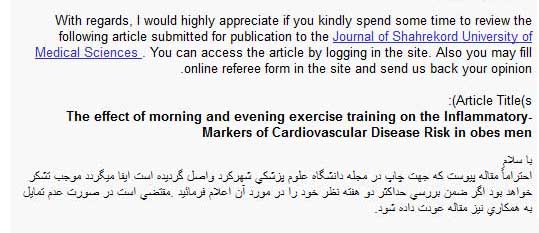 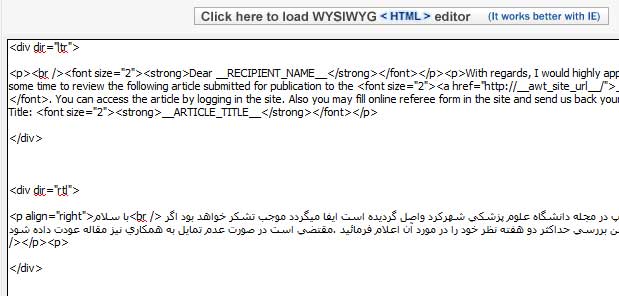 1391/10/25 

|
||||
| # |
چگونه به مطلب مورد نظر تصویر اضافه کنیم؟ |
|||
|
برای افزودن تصویر به مطلب مورد نظر، مراحل زیر را انجام دهید: 1. از صفحهی اصلی مدیریت پایگاه، وارد بخش «مديريت فايلها و پوشهها ← فراگذاری به پوشهی Pages » شويد و عکس مورد نظر را به درون پوشهی Pages فراگذاری کنید. 2. به مطلب مورد نظر خود بروید و دکمهی ویرایش را بزنید. 3. ویرایشگر متن را به حالت پیشرفته درآورید. 4. جایی در متن برای عکس انتخاب کنید و دکمهی Insert Modify Image را کلیک کنید. 5. وارد پوشه ی Pages شوید و عکس مورد نظر را انتخاب کنید. 6. پس از این که عکس را مشاهده کردید، دکمهی OK را بزنید. 7. دکمهی تایید مطلب را کلیک کنید.
اسلايدهای چگونگی مديريت پايگاه با سامانهی مديريت محتوا (ppt به حجم 13/3 مگابايت) 1391/10/20 

|
||||
| # |
چگونه میتوان مطلبی را در صفحهی اصلی پایگاه به نمایش گذاشت؟ |
|||
| اگر میخواهید مطلب شما در صفحهی اصلی پایگاه نمایش داده شود، مراحل زیر را هنگام افزودن مطلب یا پس از کلیک روی دکمهی ویرایش مطلب انجام دهید: 1. در کادر خلاصه مطلب (اختیاری)، خلاصهای از مطلب را بنویسید. 2. در پایین صفحهی افزودن مطلب، گزینهی «نمايش عنوان و چكيده در صفحهی اول پايگاه» و گزینهی «نمايش عنوان و چكيده در صفحه اول زيربخش(ها)» وجود دارد. هر دو را «بله» انتخاب کنید. 3. دکمهی تایید مطلب را بزنید. 4. به صفحهی اصلی پایگاه بازگردید. 5. چکیدهی مطب را خواهید دید. (شاید نیاز باشد در صفحهکلید رایانه ی خود، دکمه ی Ctrl و F5 را هم زمان بگیرید تا صفحهی اصلی پایگاه، تازه شود.) اسلايدهای چگونگی مديريت پايگاه با سامانهی مديريت محتوا (ppt به حجم 13/3 مگابايت) 1391/10/20 

|
||||
| # |
چگونه از یک مطلب به فایل مورد نظر لینک بدهیم؟ |
|||
|
برای لینک به فایل (مانند فایل word یا pdf راهنمای نگارش مقاله)، مراحل زیر را انجام دهید: 1. از صفحهی اصلی مدیریت پایگاه، وارد بخش «مديريت فايلها و پوشهها ← فراگذاری به پوشهی Pages » شويد و فایل مورد نظر را به درون پوشهی Pages فراگذاری کنید. 2. به مطلب مورد نظر خود بروید و دکمهی ویرایش را بزنید. 3. ویرایشگر متن را به حالت پیشرفته درآورید. 4. بخشی از متن را انتخاب کنید و دکمهی Insert Link to Site Documents را کلیک کنید. 5. وارد پوشه ی Pages شوید و فایل فراگذاری شده را انتخاب کنید. 6. پس از این که نشانی فایل در بخش Url جای گرفت، دکمهی OK را بزنید. 7. دکمهی تایید مطلب را کلیک کنید.
اسلايدهای چگونگی مديريت پايگاه با سامانهی مديريت محتوا (ppt به حجم 13/3 مگابايت)
1391/10/20 

|
||||
| # |
چگونه از یک مطلب به سایت یا صفحهی دیگری لینک بدهیم؟ |
|||
| برای لینک دادن از مطلب به صفحه ی اصلی پایگاه دیگر یا هر صفحهی دیگر، مراحل زیر را انجام دهید: 1. به سایت یا صفحهی مورد نظر بروید و نشانی ( Url ) آن را کپی کنید. 2. به مطلب مورد نظر خود بروید و دکمهی ویرایش را بزنید. 3. ویرایشگر متن را به حالت پیشرفته درآورید. 4. بخشی از متن را انتخاب کنید و دکمهی Insert Web Link را کلیک کنید. 5. نشانی سایت یا صفحهی مورد نظر را در قسمت URL درج کنید. 6. دکمهی OK را بزنید. 7. دکمهی تایید مطلب را کلیک کنید.
اسلايدهای چگونگی مديريت پايگاه با سامانهی مديريت محتوا (ppt به حجم 13/3 مگابايت) 1391/10/20 

|
||||
| # |
مطلب را از فایل وورد کپی میکنم اما در ویرایشگر متن، درج نمیشود؟ |
|||
|
اگر با مرورگر فايرفاكس كار ميكنيد، شايد امكان جابهجايي اطلاعات از يك فايل word به ويرايشگر متني نرمافزار يكتاوب به شما داده نشود. مرورگر فايرفاكس براي حفاظت از اطلاعات شخصي كاربران، امكان كپي و چسباندن اطلاعات را به هر پايگاهي نميدهد. اما شما ميتوانيد پايگاه مورد نظر خود را به مرورگر فايرفاكس معرفي كنيد تا امكان كپي و چسباندن اطلاعات را به آن پايگاه پيدا كنيد. برای انجام این کار، راهنما را بخوایند راه ساده تر این است که هنگام درج مطلب در ویرایشگر متن، با مرورگر اینترنت اکسپلورر ( IE ) کار کنید. اسلايدهای چگونگی مديريت پايگاه با سامانهی مديريت محتوا (ppt به حجم 13/3 مگابايت) 1391/10/20 

|
||||
| # |
چگونه در صفحات پایگاه مطلب منتشر کنیم؟ |
|||
| برای انتشار مطلب در صفحه ی مورد نظر خود، مراحل زیر را انجام دهید: 1. وارد بخش «مدیریت صفحات و مطالب ← مدیریت مطالب داخل صفحات» شوید. 2. روی عبارت «اضافه کردن مطلب جدید توسط فرم پیشرفته» کلیک کنید. 3. در کادر متن کامل مطلب (اجباری) روی عبارات «تبدیل به حالت پیشرفته» کلیک کنید. 4. مطلب مورد نظر را بنویسید یا از فایل مطلب کپی کنید و در ویرایشگر متن درج کنید. 5. عنوان مطلب را بنویسید و صفحه ی مرتبط (والد) آن را انتخاب کنید. 6. دکمه ی تایید را بزنید. 7. مطلب را ببینید و اگر نیاز به ویرایش دارد، دکمه ی ویرایش را بزنید. مسیر اصلی برای دستیابی به مدیریت مطالب
مسیر میانبر برای دستیابی به مدیریت مطالب
اسلايدهای چگونگی مديريت پايگاه با سامانهی مديريت محتوا (ppt به حجم 13/3 مگابايت) 1391/10/18 

|
||||
|
||||
 |
برنامه یکتاوب - مدیریت صفحات | |||
| # |
چگونه صفحات پايگاه را جابهجا كنيم؟ |
|||
|
به سه روش ميتوانيد صفحات پايگاه را جابهجا كنيد: 1. مديريت صفحات
2. مرتبسازي صفحات 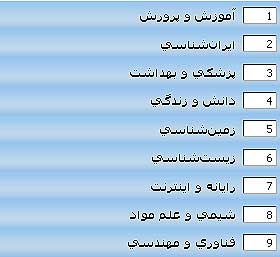
 1391/11/24 

|
||||
| # |
چگونه عنوان صفحات پایگاه را تغییر دهیم؟ |
|||
| 1. به بخش «مدیریت صفحات و مطالب ← مدیریت صفحات» بروید. 2. روي دكمهي مشخصات صفحهی مورد نظر كليك كنيد. 3. عنوان صفحه را تغییر دهید. 4. دکمه تایید را بزنید.
برای آگاهی بیشتر: راهنماي صفحات، مطالب و فايلها اسلايدهای چگونگی مديريت پايگاه با سامانهی مديريت محتوا (ppt به حجم 13/3 مگابايت) 1391/10/27 

|
||||
| # |
آیا امکان ساختن صفحهی سطح سوم وجود دارد؟ |
|||
|
برای ساختن صفحهی سطح سوم، باید صفحهی سطح اول و صفحهی سطح دوم آن ساخته شده باشد. سپس: 1. وارد بخش «مدیریت صفحات و مطالب ← مدیریت صفحات» شوید. 2. روي گزینهی «افزودن صفحات سطح دوم جديد» كليك كنيد. 3. عنوان صفحهی سطح سوم را بنویسید. 4. صفحهی والد (سطح اول) را انتخاب کنید. 5. تعیین کنید زیرمنوی کدام صفحهی دیگر (سطح دوم) باشد. 6. دکمهی تایید را بزنید.
برای آگاهی بیشتر: راهنماي صفحات، مطالب و فايلها اسلايدهای چگونگی مديريت پايگاه با سامانهی مديريت محتوا (ppt به حجم 13/3 مگابايت) 1391/10/27 

|
||||
| # |
چگونه براي صفحات پایگاه، مدير معرفي کنيم؟ |
|||
| مدیر اصلی پایگاه (ادمین) ميتواند براي كاربران مختلف سطح دسترسي متفاوت تعريف كنند تا آنها بتواند از امكانات برنامه فقط براي افزودن مطلب به برخي از صفحات پايگاه بهره ببرند. براي اين كار: 1. به مديريت صفحات و مطالب ← معرفي مديران صفحات برويد. 2. مديران مورد نظر را از ميان كاربران عضو شده در پايگاه انتخاب كنيد. 3. به بخش «معرفي مديران صفحات» بازگرديد. 4. دكمهي تعيين صفحات را بزنيد و صفحات قابل دسترسي براي هر مدير را تعيين كنيد. 5. شما ميتوانيد نوع دسترسي مدير را نيز تعيين كنيد، اين كه بتواند مطالب خود را به طور مستقيم روي پايگاه منتشر كند يا مطالب پس از فعالسازي مدير ارشد در پايگاه منتشر شود. توجه: مدیر پایگاه براي بررسي و فعالسازي مطالب منتشرشده توسط مديران صفحات باید به بخش «مديريت صفحات و مطالب ← مطالب غيرفعال مديران» برود.
برای آگاهی بیشتر: راهنماي صفحات، مطالب و فايلها اسلايدهای چگونگی مديريت پايگاه با سامانهی مديريت محتوا (ppt به حجم 13/3 مگابايت) 1391/10/26 

|
||||
| # |
چگونه میتوانیم صفحات جدید (منوهای اصلی) بسازیم؟ |
|||
|
1. وارد بخش «مدیریت صفحات و مطالب ← مدیریت صفحات» شوید. 2. دو گزینهی «افزودن صفحه سطح اول جدید» و «افزودن صفحه سطح دوم جدید» به صورت لینک در بخش فارسی و انگلیسی وجود دارد. بر اساس نیاز روی یکی از آنها کلیک کنید. 3. عنوان صفحه را بنویسید و گزینهی تایید را بزنید. به یاد داشته باشید: هنگام ساختن صفحهی سطح دوم، صفحهي والد آن را نيز تعيين كنيد، يعني صفحهي سطح دوم زير كدام صفحهي سطح اول جاي گيرد.
برای آگاهی بیشتر: راهنماي صفحات، مطالب و فايلها اسلايدهای چگونگی مديريت پايگاه با سامانهی مديريت محتوا (ppt به حجم 13/3 مگابايت) 1391/10/26 

|
||||
|
|
||||
 |
برنامه یکتاوب - مدیریت نشریه | |||
| # |
چگونه مقالات آمادهی انتشار را در پایگاه نمایش دهیم؟ |
|||
| سه راه برای انجام این کار وجود دارد: 1. می توانید هنگام تعریف نسخه های نشریه، گزینه ی زودآیند ( In Press ) را فعال کنید تا مقالات به عنوان نسخه ی پیش از انتشار در آرشیو مجله قرار گیرند. 2. اگر در پرونده های مقالات، وضعیت مقالات را پذیرفته شده تعریف کنید، فهرست مقالات پذیرفته شده در صفحه ی ویژه ای با نام «فهرست مقالات پذیرفته شده ی منتشرنشده» قرار می گیرد. شما می توانید نشانی این صفحه ( browse_accepted.php /.) را در یکی از منوهای صفحه ی اصلی پایگاه قرار دهید. 3. فهرست مقالات را به صورت یکی از مطالب پایگاه در صفحه ی اخبار نشریه منتشر کنید.
برای آگاهی بیشتر: راهنماي مديريت الكترونيك نشريه اسلايدهای آشنايی با سامانهی مديريت الکترونيک نشريات (پاور پوينت با حجم 17/6 مگابايت) 1391/11/8 

|
||||
|
|
||||
 |
برنامه یکتاوب - مدیریت کاربران | |||
| # |
اگر كاربري رمز عبور خود را فراموش كند چگونه ميتواند رمز جدید دریافت کند؟ |
|||
|
1. امکان بازیابی رمز عبور برای همهی کاربران وجود دارد. در بلوک «ورود کاربران» لینک بازیابی رمز عبور وجود دارد. نشانی ایمیل خود را میدهند و رمز عبور برای ایشان فرستاده میشود.
گاهی کادر ورود کاربران (login) در صفحه اصلی پایگاه وجود ندارد یا به دلیل استفاده از قالب سفارشی لینک بازیابی رمز ندارد. در این صورت، نشانی زیر را ببیند: 2. اگر کاربر مورد نظر یکی از داوران پایگاه مجله یا همایش باشد، هر بار که مقالهای برای ایشان فرستاده میشود، رمزعبور در نامهی ارسالی به ایمیل داور، یادآوری میشود. 3. مدیر پایگاه از بخش مدیریت کاربران میتواند رمزعبور کاربر مورد نظر را تغییر دهد تا رمز جدید برای ایشان ایمیل شود. به یاد داشته باشید: کاربران پس از دریافت رمز عبور میتوانند از بخش «مشخصات کاربری» رمز عبور خود را تغییر دهند.
برای آگاهی بیشتر: اسلايدهای چگونگی مديريت پايگاه با سامانه ی مديريت محتوا ( ppt به حجم 13/3 مگابايت) 1391/11/24 

|
||||
|
|
||||
| پرسشهای خود را ارسال کنید کل پرسش های متداول را ببینید | ||||